公開日2024.06.13
最終更新日2024.07.29
1、はじめに
日常生活において、GoogleカレンダーやGmail、GoogleドライブなどのGoogleサービスを利用する人は多いですよね。かくいう私も、その一人。大変お世話になっています。
ただ、たまに予期せぬトラブルに見舞われることもあります。
特別な操作をしていないのに、日本語表示だったGoogleが英語表示になってしまった経験はないでしょうか?
いつの間にか英語で表示されていたスプレッドシートのツールバー ↓
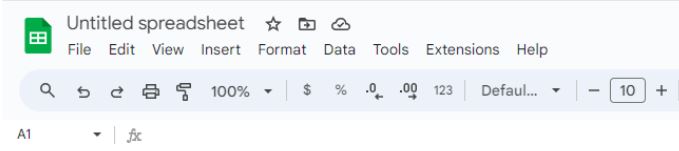
先程までは日本語で表示されていたのに… ↓
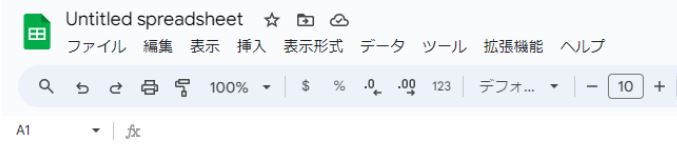
「昨日までは日本語で表示されていたのに」、「設定を変更した記憶はないんだけど」、「急いでいるのに、こんな時に限って」
今回は、そんなトラブルをGoogleアカウント設定から解決する方法をお伝えします。
2、Googleの表示が英語表示になってしまった
【検索ページ】は日本語表示だったのに、GoogleスプレッドシートやGoogleドライブなどの【Googleサービス】が英語表示になってしまった時ーーー例えるのなら、アップデートの際などに、見慣れている仕様から少しデザインが変わってしまった時など、操作に不便を感じたことはないでしょうか?
原因に心当たりもなく、
- 日本語で表示されていたのに、いつの間にか英語表示になっていた
- 設定を変えた覚えはないし、変なところも触っていないはず
などとビックリしてしまいますよね。
私がこのトラブルに遭遇した時は、会社で初めてGoogleスプレッドシートを使用した時で「今までOfficeソフトばかり触ってきたので、Googleサービスは皆目見当がつかん!」と慌てふためいておりました。
しかも、私は英語が苦手でして……英語表示のまま操作を続け、なんとなくでブラウザの言語設定を日本語にするところまで達成したのですが、どうやら原因はそこではなかったようで、まばらに日本語表示になるというトラブルが起きてしまいました。
見慣れたサービスであれば、アイコンのデザインなどで手探りの状態でも多少操作が可能ですが、それでも不便ですよね。トラブルは業務の遅れにも繋がりかねないため、些細なトラブルであったとしても早く解決するに限ります。
3、日本語表示にする方法
さて、ここからは「Googleのアカウント設定を日本語に設定する」方法をお伝えします。
英語表示のままでも、日本語表示の設定を完了させられるように 比較する形でご紹介しようと思います。参考:Googleアカウントヘルプ|ウェブの言語を変更する
一度覚えてしまえば、簡単です。比較的起きやすいトラブルかなと思いますので、同じトラブルが起こった際に焦らず対処出来るようにしていきましょう。
英語表示のままの操作で日本語表示に設定する方法
① PCブラウザ右上にある自分のアカウントアイコンからManage your Google Accountを選択
② 左からPersonal infoを選択
③ 画面を下にスクロール
④ 「Language」を選択
Other info and preferences for Google services
↓
General preferences for the web
↓
Language と選択していきましょう。
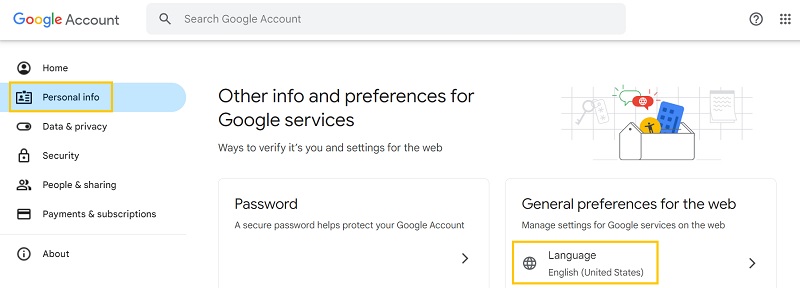
⑤ Preferred Languageのペンマークから日本語を選択してSaveをクリック

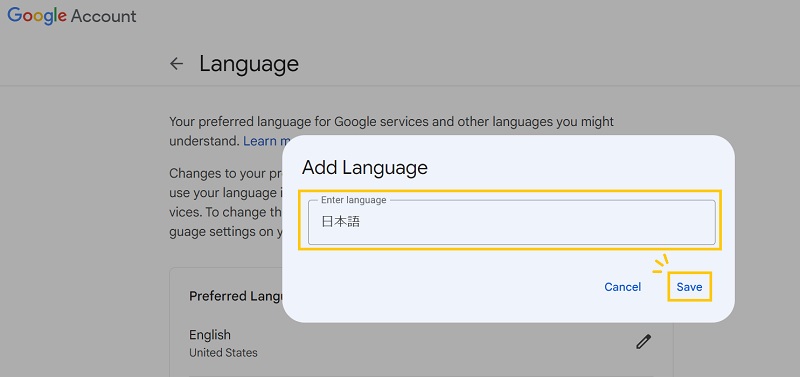
⑥ 設定が反映されているか確認
無事に反映されていれば、完了です!お疲れさまでした。
英語表示のままの操作で日本語表示に設定する方法(完全日本語バージョン)
① PCブラウザ右上にある自分のアカウントアイコンから「Googleアカウントの管理」を選択
② 左から個人情報を選択
③ 画面を下にスクロールしていき、「その他の情報とGoogleサービスの設定」項目の「ウェブ向けの全般設定」グループにある「言語」 を選択

④ Googleアカウントの言語ページのペンマークのアイコンをクリック、日本語を選択
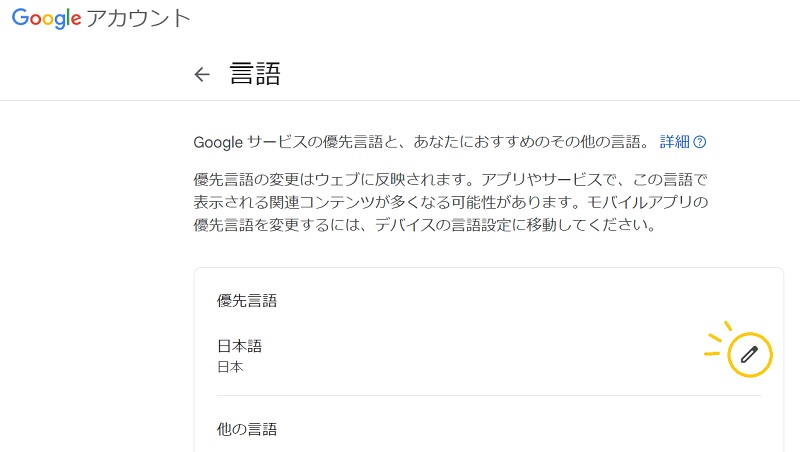
⑤ 保存をクリック
⑥ 設定が反映されているか確認
これで完了です!お疲れさまでした。
4、言語設定は「Googleアカウント」設定から
いつの間にか英語表示になっている原因ですが、私の場合は アカウント作成をした際に、英語表示になってしまっていたようです。作成前は日本語で表示されていたのですが一体何故?
自分の周りにも似たようなトラブルに遭遇した方がいましたが、原因やタイミングはユーザーによって異なるようです。
原因を断言できないのは、もどかしいですね。
兎にも角にも、「Googleサービス」が英語表示になってしまった時は「Googleのアカウント」設定から日本語表示にしましょう。
5、おわりに
日常的に使っているデバイスのトラブルは、放っておいたとしても そこまで支障はないのかな、と思いがちです。しかし、それがもし業務上でのことだったのならーー締切ギリギリに慣れない操作で苦労するなど、切羽詰まったときに 自分が追い詰められる新たなトラブルの種になりかねません。
ひと手間で解消できるのなら、今後のために”今” 解決しておきましょう!








